Как сделать селфи на планшете
Обновлено: 06.07.2024
Селфи стало таким популярным явлением, что в 2013 году в Великобритании его признали словом года и добавили в Оксфордский словарь английского языка. В России «себяшки» не попали в тезаурус, но мы тоже часто их делаем. Понятно, интерес к своей персоне никогда не пропадёт. А как насчёт того, чтобы вызывать его и у других людей? Вот несколько советов, как делать селфи.
Секреты идеального кадра
Плюс жанра в том, что можно фотографироваться сколько угодно, пока не получите желаемый результат. Если примените все советы из статьи, то справитесь в разы быстрее.
Освещение
Первое, о чём надо подумать — это свет. Лучше всего снимать днём, поскольку сумерки съедают половину цветов.
Постарайтесь, чтобы источник света располагался перед вами, выше линии глаз. Если солнце слишком яркое, повесьте тонкую занавеску, чтобы рассеять лучи. В таком освещении линии лица получаются более мягкими и плавными.
Если натурального света недостаточно, можно использовать искусственный, чтобы заполнить тени. Опасайтесь вспышки: она искажает черты и способствует эффекту «красных глаз».
Правильный угол
Не стоит снимать лицо в анфас, оставьте это для фотографий на документы. Экспериментируйте: лучше всего повернуть лицо на 30 – 45° в сторону. Так кадр выглядит более объёмным, а линия подбородка не сливается с шеей.
Куда повернуться, зависит от ваших особенностей. Половины лица каждого человека отличаются. Сфотографируйте себя с правой, а потом с левой руки, сравните результат. Так вы узнаете, какая сторона более фотогеничная.
Можно делать селфи, подняв камеру над собой — будет видно не только ваше лицо, но и окружающую обстановку. Кроме того, такой ракурс визуально увеличивает глаза, а подбородок делает уже.
Выражение лица
Улыбка передаёт положительный настрой и делает любого человека симпатичнее. Конечно, лучшие эмоции — естественные. Как себя развеселить? Призовите на помощь фантазию.
Достаточно вспомнить забавный момент, над которым вы долго смеялись, о любимых людях или питомцах. Обратитесь к воспоминаниям, и улыбка сама появится на лице.
Если вам нужны другие выражения лица — торжественность, грусть, испуг — снова поможет фантазия. Разбудите в себе актёра, и внутренние переживания отразятся на лице.
Процесс съёмки
Несмотря на удобство, не используйте фронтальную камеру, если она делает низкокачественное фото. Да, вам придётся развернуть гаджет, но вы можете поставить таймер на 2–3 секунды, чтобы принять естественную позу и улыбнуться.
Не используйте зеркало — так будет виден смартфон, не комильфо. Если вам кажется, что это неудобно, попробуйте приложение CamMe, которое управляется жестами.
Это круче, чем таймер: устанавливаете телефон в нескольких метрах от себя и настраиваетесь сколько угодно. Когда будете готовы, просто раскройте, а затем сожмите ладонь. Камера реагирует на этот жест, и вуаля — селфи в полный рост без зеркала.
Гид от супермоделей
Вот небольшая инструкция от моделей с мировой известностью: Адрианы Лимы, Кэндис Свейнпол, Алессандры Амбросио и Даутцен Крез.
Наверняка вы заметили, что эти девушки не брезгуют порядком поднадоевшим дакфейсом. Не факт, что такая фотография не спровоцирует сарказм со стороны друзей. Решайте сами.
Селфи, которое вызывает интерес
Задний план снимка имеет значение. Вот несколько идей.
Красивые места
В любой местности найдутся потрясные виды. Закатное небо, раскидистые деревья, красочные цветы — всё это завораживает. Природа — бесконечный кладезь фонов для селфи.
Ну а если вы путешествуете, с фонами вообще не будет проблем — начиная от снимков в поезде и самолёте, заканчивая пляжем и древней архитектурой.
Фото со знаменитостями
Если вы оказались рядом с известным человеком, лучшей возможности для удачного селфи не найти.
Испортил селфи с ребенком
Даже папа римский согласился сфотографироваться с подростками. Что говорить о звёздах, которым не чуждо наслаждение своей известностью. Но, конечно, не забывайте о личных границах. Знаменитости тоже люди.
Селфи с папой римским
Необычные ситуации
Опасность будоражит. Если во время занятий экстремальным спортом или пока бушует стихия, вам придёт в голову сделать селфи, успех обеспечен. Особенно если получится не разбить смартфон и не убиться самому.
Кстати, первый раз слово selfie упомянул австралиец, который спьяну разбил губу. Он снял это, выложил и подписал: «Извините за фокус, это было селфи».
Снимки с животными
Братья наши меньшие исключительно фотогеничны. Так что селфи с собаками, кошками, попугаями и другими мохнатыми и не очень ребятами — отличная идея.
Лучшее фото конкурса «Селфи с животными»
Запрещенные приёмы
Селфи на серьёзных церемониях, например, похоронах или религиозных обрядах, — это дурной тон. Наверное, многие слышали про эпик фейл Барака Обамы, Дэвида Кэмерона и Хелле Торнинг-Шмидт, сделавших весёлый снимок на поминальной службе президента ЮАР Нельсона Манделы.
Эпик фейл Барака Обамы
Хоть вы и не обязаны столь тщательно следить за своим имиджем, всё равно не стоит так делать.
Обработка фото
Когда вам перестанет хватать стандартных фильтров Instagram, можно подобрать приложения для обработки.
Если правдивые фото не ваш конёк, скачайте Facetune. В нём можно отретушировать кожу, отбелить зубы, убрать мешки под глазами. Правда, красота требует жертв: для iPhone приложение платное, а пользователей Android преследует назойливая реклама, которая отключается только за деньги.
Сегодняшняя тема посвящена вопросу, как сделать селфи на смартфоне. Ведь этот вид фотографии стал настолько популярен, что обычные снимки ушли на второй план. Данная статья придет на пользу тем, кто на автомате проводит время в онлайн-режиме.
Полезные советы
Несколько наших рекомендаций безусловно помогут сделать идеальное селфи, которое не нужно будет переделывать по несколько раз. Но, для этого каждый из вас сейчас должен постараться. Ну что ж, давайте приступим.
Использование света
Освещение это очень важный атрибут для любой фотографии. Он поможет сделать живое и сочное изображение, которым будет не стыдно поделиться в Instagram. Находясь дома встаньте так, чтобы на вас попадал рассеянный свет. Это можно сделать напротив незашторенного окна. Если же, вы находитесь на улице, выберите место, где есть тень от здания. Но, запомните, что лучи света должны отражаться от стен.
Выбор позы
Советуем использовать максимально естественные позы для фотографирования. Это сделает фото простым и в то же время оригинальным.Делая фотографию перед зеркалом поставьте слегка согнутую ногу в колене вперед и встаньте в полоборота. На снимке ваша фигура получится стройной и привлекательной.
Искренность и эмоции
Конечно же это все зависит от ситуации, поэтому выбирайте моменты когда вам грустно или весело. Снимки получатся живыми и красивыми. Не создавайте улыбку искусственно. Это видно сразу. Не скрывайте характер за маской "серьезности".
Настройка фронтальной камеры
Используйте различные расширения и программы, которые оптимизируют работу фронтальной камеры. Обязательно обращайте внимание на ее технические характеристики при выборе смартфона. Не забывайте про изменение яркости и резкости для каждого конкретного ракурса.
Применение встроенных фильтров
Фильтр лучше использовать только из одной категории. Если переборщить, тогда снимок получится неестественным. Иногда он может стать даже слишком темным. Отметим тот факт, что если вас не устраивает качество выполненного фото, попробуйте его преобразовать в черно-белое. Результат будет виден сразу.
Фотографирование сверху
Такой подход считается оригинальным. Лицо станет уже и изящнее, вытянутая рука создаст впечатление интересной композиции. Глаза на таких снимках получаются выразительными и четкими. По возможности сделайте для них естественный макияж.
Разбор ошибок
Вы ознакомились с реальными советами, которые помогут стать мастером сэлфи. Но, есть некоторые моменты о которых вы вряд ли знаете и наделаете много ошибок. Рассмотрим их.
- Ракурс решает все! А именно фотографирование снизу. Этот совет актуален для любых жизненных случаев. Ваше лицо получится слишком посредственным, поверьте с таким фото лайков вы не заработаете. Скорее негатив в комментариях.
- НЕ делайте фото слишком темными. Чем светлее фон фотоснимка, тем он приятнее глазу, что понравится даже саму автору.
- Не следуйте всем советам слепо. Старайтесь импровизировать и искать свой индивидуальный ракурс. Не ищите примеры поз и снимков в интернете. Отталкивайтесь от своих предпочтений.
Наша статья подошла к завершению. Комментируйте и оценивайте ее, не забывайте задавать вопросы и делиться чем-то своим. Подписывайтесь на наш канал, впереди вас ждет много интересных тем.

Но для начала следует понять, что качество фотографий зависит не только от настроек. Как бы банально это не звучало, а перед нажатием кнопки спуска затвора нужно совершить небольшую подготовку:
- Протрите линзу объектива — этот элемент склонен к запотеванию и покрытию всяческой грязью. Не зря профессиональные фотографы постоянно носят с собой чистую тряпочку, которой протирается оптика.
- Постарайтесь найти правильный ракурс — не снимайте против солнца, так как крошечной матрице смартфона не хватит динамического диапазона. И постарайтесь добиться того, чтобы взгляд зрителя следовал из правого верхнего в левый нижний угол итоговой фотографии (если только вы снимаете не портрет).
- Включите автоспуск или голосовое управление — этому правилу нужно следовать при плохой освещенности. Дело в том, что прикосновение к кнопке спуска затвора слегка тряхнёт смартфон, а при длительной выдержке это приведёт к смазыванию снимка.
- Старайтесь снимать на заднюю (основную) камеру — в большинстве случаев она обладает и более крупной матрицей, и более высоким разрешением, и лучшей чувствительностью. Снять селфи на заднюю камеру позволяет монопод с зеркальцем.
- Забудьте о цифровом зуме — выкиньте эти мысли из головы! Если нужно приблизить картинку, то просто подойдите к объекту. На некоторых современных смартфонах реализован оптический зум (двойная камера имеет объективы с разным фокусным расстоянием) — им пользоваться можно.
Но хватит думать о подготовке! Пора поговорить о том, как настроить камеру на телефоне.
Как настроить камеру на телефоне: Глобальные параметры
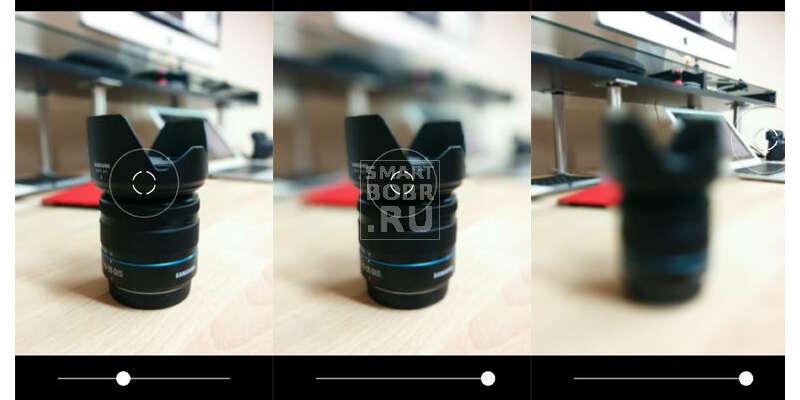
Существующие настройки «Камеры» можно условно поделить на две категории. В первую входят параметры, которые глобально влияют на итоговый результат. Они находятся в специальном разделе, доступ к которому предоставляется после нажатия на иконку «Настройки» (в самом приложении, конечно же). Ко второй категории можно отнести параметры самой съемки — выдержку, ISO, баланс белого и прочее. Для начала давайте разберёмся с тем, что вас ждёт в меню под названием «Настройки»:
- Размер изображения — от этого параметра зависит то, из какого количества пикселей будет состоять снимок. Также этот пункт может называться «разрешением фотографии». Смело выбирайте максимально доступный вариант.
- Размер видео — или его разрешение. Аналогично, выбирайте самый высокий параметр (4K, Full HD или, в крайнем случае, HD). Заметим, что при самом высоком разрешении могут оказаться недоступны некоторые режимы съемки — например, высокоскоростное видео.
- Частота видео — определяет то, с какой скоростью оно будет писаться. Чем выше параметр — тем более плавной получится картинка. Оптимальный выбор — 50 или 60 кадров/с. Но у дешевых смартфонов для столь скоростной съемки не хватает мощности процессора, в таком случае придется обойтись меньшим параметром.
- Обзор изображений — если вы активируете этот переключатель, то после нажатия на кнопку спуска затвора вы увидите итоговое изображение. Они будет показываться несколько секунд. Если переключатель не активен, то вы сможете моментально сделать следующий кадр, а фотография тут же отправится в «Галерею».
- Таймер — или же автоспуск. После нажатия на кнопку спуска проходит выбранное вами количество секунд, после чего делается кадр.
- Сетка — её отображение позволяет выровнять линию горизонта. На итоговой фотографии сетки, конечно же, не будет.
- Качество фотографии — от этого параметра зависит то, насколько сильно будет сжиматься снимок. Выберите «Максимальное качество» — тогда вы получите лучший результат. Остальные параметры могут привести к некоторой замыленности изображения.
- Геотеги — от этого переключателя зависит то, будут ли вноситься в теги фотографии географические координаты места съемки.
- Место хранения — выберите «SD-карта», если таковая присутствует в вашем устройстве.
- Подавление мерцания – люминесцентные лампы в разных странах мерцают с разной частотой. Данная настройка позволяет подавить эффект мерцания, но при этом вам нужно выбрать конкретную частоту – 50 или 60 Гц. Управление голосом — данный пункт имеется не в каждом смартфоне. Эта функция заключается в съемке при помощи голосовой команды.
- Клавиша громкости — определяет то, какие действия во время съемки возлагаются на соответствующую кнопку. Например, она может стать дополнительной кнопкой затвора. Или же её нажатие начнёт видеосъемку.
- Управление жестами — ещё один способ съемки, реализованный в некоторых смартфонах. Например, таймер автоспуска может запустить поднятая рука или улыбка.
- Оптическая стабилизация — включается на некоторых девайсах. Она позволяет сделать выдержку более длинной без повышения риска смазывания кадра. Но лучше всего действие стабилизатора заметно при видеосъемке.
Таковы основные параметры, содержащиеся в соответствующем разделе стандартного приложения «Камера». Понимание и правильное применение тех или иных настроек поможет вам решить вопрос, как настроить камеру на телефоне. Но в некоторых смартфонах присутствуют дополнительные настройки — здесь всё зависит от фантазии производителя и его умений.
Ручные настройки

Если вы желаете получать отличные кадры, то вы обязаны отучить себя от постоянного использования автоматического режима. Мы можем часами расписывать вам, как настроить камеру на телефоне, но если вы будете пользоваться только предустановками, это вам мало поможет в непростых случаях. Постарайтесь в сложных условиях съемки регулировать те или иные настройки, доступные зачастую прямо во время кадрирования.
- Вспышка — может быть отключена, принудительна включена или работать в автоматическом режиме. В третьем случае система сама будет решать, стоит ли сейчас активировать вспышку. Результат её работы зависит от конкретной реализации и условий съемки. Когда-то она действительно может спасти снимок, а в других случаях её использование только портит кадр.
- ISO — так называемая светочувствительность. При повышении кадра на матрицу подается больше энергии, в результате чего данные считываются с неё чуть лучше. Но взамен снимок может получить определенное количество цифрового шума — случайных мельтешащих точек. Сильнее всего шум заметен при просмотре фотографии на 100-процентном масштабе. Думать об ISO следует только при плохой освещенности, слишком сильно повышать данный параметр точно не следует, иначе результат вас неприятно удивит.
- Выдержка — регулируется только на некоторых смартфонах. Под этим параметром подразумевается то, сколько времени будет открытой диафрагма. Чем дольше — тем больше света получит матрица. Но стоит переборщить, как случится пересветка.
- Экспозиция — отмечается иконкой в виде квадратика с плюсом и минусом. Это самый простой способ сделать кадр более светлым или темным.
- Диафрагма — степень её раскрытия регулируется только на некоторых аппаратах. Опять же, от диаметра отверстия зависит то, как много света попадет в кадр.
- Замер экспозиции — от этого зависит то, как именно система будет определять, насколько светлым является кадр.
- Баланс белого — делает изображение более теплым или холодным. Обычно автоматика и без вмешательства человека справляется со своей задачей. Но если вы снимаете в необычных условиях освещения, то лучше выбрать тот или иной баланс белого вручную.
- HDR — при включении этой функции камера будет создавать сразу несколько кадров с разной экспозицией. Затем всё это объединяется в один снимок, из которого исключаются слишком темные и чересчур засвеченные области. Но на создание нескольких кадров нужно время, поэтому в режиме HDR не нужно фотографировать движущиеся объекты.
Таковы немногочисленные настройки, которые обычно можно выбрать прямо во время съемки. Но практически любое приложение «Камера» предоставляет ещё и разные режимы работы. Об этом тоже следует поговорить.
Режимы съемки камер на телефонах

По умолчанию приложением активизируется обычная фотосъемка. В нём вы можете переключиться на фронтальную камеру. Или же перейти к видеосъемке. Помимо того, приложение предоставляет несколько других режимов съемки:
- Панорама — для съемки природных и городских пейзажей данный режим подходит идеально. В нём автоматически создаётся несколько снимков, после чего они сшиваются в один кадр. Получается очень широкая фотография, позволяющая детально рассмотреть окружавшую вас местность.
- Бьюти-съемка — при активации этого режима приложение постарается сгладить кожу и провести прочие улучшения снимка. Режим в первую очередь заточен под съемку фронтальной камерой.
- Размытие фона — съемка в этом режиме может быть реализована разными способами. Лучше всего фон удаётся размывать смартфонам с двойной камерой. Если же объектив у устройства один, то фон размывается либо программным методом, либо после определенного движения устройством сверху вниз.
- GIF-анимация — фактически в этом режиме снимается видео, но с частотой всего около одного кадра в секунду. Полученные снимки объединяются в одну GIF-анимацию, которую вы затем можете выложить в социальной сети.
- Серийная съемка — в этом режиме можно сделать за секунду сразу несколько кадров (на точное их количество влияет мощность процессора). Затем вы можете выбрать лучший снимок, либо оставить в памяти их все. Хороший режим для съемки детей, автомобилей, спорта и прочих активных сцен.
- Ночь — специальный режим для съемки в условиях недостаточной освещенности. В нём автоматически увеличивается светочувствительность, а выдержка делается более длинной.
- Высокоскоростная съемка (слоу-мо) — таким режимом обладают смартфоны с очень мощным процессором. Режим используется при видеосъемке. Камера в нём делает очень большое количество кадров в секунду. Затем видео можно замедлить, благодаря чему движения объекта съемки будут видны во всех деталях.
Таковы наиболее популярные режимы, встречающиеся в стандартных приложениях «Камера». Бывают и какие-то специфические режимы, но рассказывать о них в рамках короткой статьи большого смысла нет.
Заключение
Теперь вы знаете, за что отвечают те или иные настройки камеры. Действуйте с умом — так вы выжмете все возможности даже из самого простого смартфона или планшета! И не забывайте о том, что в Google Play всегда можно скачать более функциональные приложения для камеры.

В этой статье с практическими советами мы представляем вашему вниманию три лучших приложения для операционной системы Android, с которыми у вас получится сделать хорошие селфи.

Селфи-фото по команде: Whistle Camera

С бесплатным приложением «Whistle Camera — Selfie & More» вы можете сделать селфи-фотографию по команде:
— Приложение реагирует на ваш свист и делает снимок. Так вы можете освободить руки и разместить на фотографии много людей.
— Естественно, вы можете использовать данное приложение и как обычно — с кнопкой спуска затвора.
— В качестве альтернативы свисту командой для фотографирования может быть выбран обратный отсчет. Так у вас будет достаточно времени для принятия нужной позы.
Android-приложение для селфи: Live-фильтры и многое другое

Кто хочет получить немного больше функций и возможностей, с приложением под названием «Sweet Selfie Kamera» будет счастлив.
— С этим приложением вы получаете не только традиционные для камер функции, но и что-то гораздо большее: например, вы можете использовать Live-просмотр, чтобы видеть влияние фильтра на ваше изображение до того, как начнете фотографироваться.
— Кроме того, в вашем распоряжении окажутся многочисленные стикеры, так что вы сможете содать пару забавных селфи.
— Кому этого будет недостаточно, тот может воспользоваться функцией «коллаж» и поделиться своим селфи буквально «в одно касание».
Селфи-камера с большим количеством эффектов и функций

Бесплатное приложение «BestMe Selfie Kamera» тоже отличается своими функциями, приятными фильтрами и стикерами.
— Android-приложение имеет несколько фильтров и эффектов, с помощью которых вы можете улучшить свои селфи. В их число входят, например, эффект ореола и зеркальный фильтр, который разделяет вашу фотографию зеркальным отражением по средней линии.
— В настоящее время в ваше распоряжение будут предоставлены более 100 эффектов. Самое замечательное заключается в том, что вы можете в режиме LiveView увидеть, каким получится селфи с выбранным эффектом.
— Также в этом приложении можно добавлять на селфи некоторые эмоджи и стикеры. Это гарантированно подарит вам массу удовольствия.
Итак, теперь вы уже нашли наиболее подходящее вам приложение для селфи. Чтобы ваши снимки стали действительно идеальными, мы собрали здесь 11 лучших советов.

Впервые слово selphie появилось в 2004 году в качестве тэга к фотографии на фотохостинге Flickr. Не то чтобы до этого никто не делал фотографий с автопортретом, просто раньше никто не додумывался называть подобные снимки таким коротким и емким словом. С тех самых пор как у мобильных телефонов, а потом и у планшетов появились фронтальные камеры, автопортреты («селфи») стали массовым трендом: составители Оксфордского словаря даже избрали это понятие словом 2013 года!
Почти половина пользователей смартфонов признались, что хотя бы раз фотографировали себя на автопортрет. Чаще всего снимки-селфи делают представительницы прекрасной половины человечества: на их долю приходится 57% автопортретов. Отметим, что селфи быстро становится делом привычки: 40% молодых людей в возрасте от 18 до 34 лет признаются, что выкладывают свои автопортреты в сеть Интернет не реже одного раза в неделю! Многие из них свято верят статистике, согласно которой селфи собирают на 38% больше «лайков» и на 32% больше комментариев, чем обычные фотографии в Instagram.
Классическое селфи

Селфи со звездой
Автографы остались в прошлом! Теперь, поймав знаменитость, вы можете попросить ее о совместном селфи! Ради этого даже звезды терпеливо улыбаются в камеру.

Как не надо делать селфи
Снимать свое отражение в зеркале? В большинстве случаев это бессмысленно: часто на фото можно увидеть лишь мобильный телефон, вспышку и искаженную в перспективе гигантскую руку. Селфи, снятые снизу, демонстрируют двойной, а то и тройной подбородок и зачастую предоставляют нежелательный обзор носовой полости. Совместные сцены с животными также весьма популярны, но не спускайте с них глаз!


Не все селфи годятся для конкурсов красоты, но зато среди них встречаются забавные! Настоящее величие проявляется в отсутствии боязни выглядеть безобразно.
Правильное селфи на корпоративе
Селфи королевы ток-шоу Эллен Дедженерес на церемонии вручения премии «Оскар» стало самым знаменитым селфи всех времен. Совет: чем дольше держится в руках мобильный телефон, тем больше людей подтянется на фото.

Советы, которые помогут Вам сделать правилные, качественые и просто классные селфи
Приложения, которые помогут сделать вам качественное селфи
SELFIE PHOTO EDITOR
Селфи пока не — выглядит идеально? Такое приложение поможет немного отретушировать фото и поработать с фильтрами и эффектами
FRONTBACK
Данное приложение одновременно использует фронтальную и заднюю камеры: так в кадр попадет не только ваше лицо, но и окружение.
PICR
Взглянуть на самого себя в процессе старения: с помощью данного приложения фанаты Apple могут каждый день делать автопортрет в одной и той же перспективе.
SILENT SELFIE
Никто не должен знать, что вы в данный момент делаете селфи? Данное приложение поможет вам отключить звук камеры.
SELFIE CHALLENGE
Это приложение ежедневно ставит перед пользователем задачи, разрешаемые только с помощью автопортрета.
Читайте также:

